Запуск Felix 2.0
Достаточно простой в обслуживании 3d принтер, но есть несколько операций, которые необходимо осуществить перед началом работы.
Инструкция по запуску 3d принтера Felix 2.0
1. Распакуйте и внимательно проверьте, что у вас входит в комплект.
А) Провод питания 220В и шнур подключения к компьютеру.
Б) Пинцет для снятия моделей со столика и аккуратной уборке излишков печати.
В) Термостойкая лента, для покрытия стола. (Лента является расходным материалом, ее специально наклеивают на стол, чтобы защитить экструдер от возможного трения об алюминиевый стол и улучшить прилипания первого слоя)
2. Перед подключением к сети 3d принтера поднимите столик до экструдера, вращая винт оси Z.
Расстояние между экструдером и столиком должно быть около 1-2 мм (это расстояние только для регулировки столика).
На столе есть три регулировочных винта, которые регулируют горизонт стола. Перемещая руками (аккуратно, без усилий) узел с экструдером вдоль оси X и Y, убедитесь что расстояние от экструдера до столика по всей плоскости одинаково, в противном случае подкрутите регулировочные винты и повторите операцию.
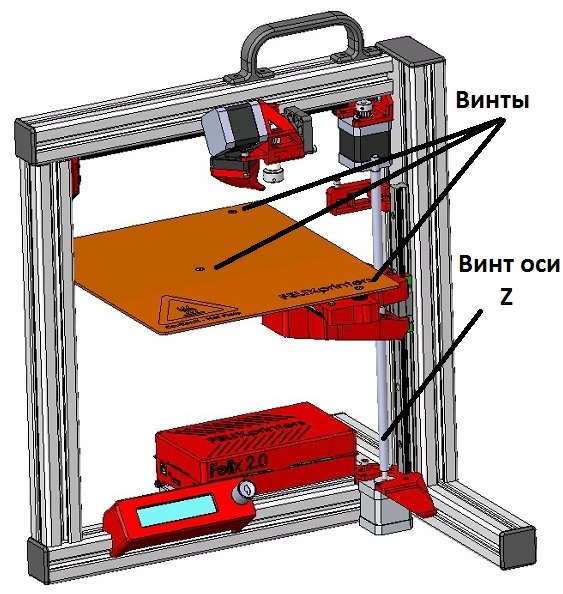
3. Теперь можно подключить принтер к питанию и компьютеру.
Скачиваем программу setupRepetierHostFELIXPrinters с официального сайта http://shop.felixprinters.com/downloads/index.php?path=software/ и устанавливаем на компьютер.
Далее запускаем программу и жмем Конфигурация > настройки принтера и в разделе порт указываем именно тот порт, к которому подключились на компьютере.
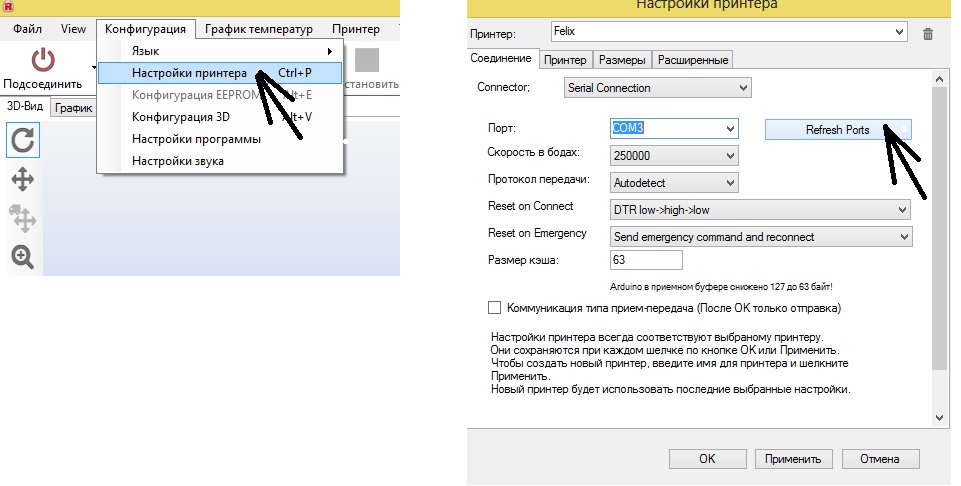
Далее закрываем окно и проверяем соединение, нажимаем кнопку в левом верхнем меню «Подсоединить». Если она стала зеленой, то компьютер успешно подключился к принтеру и можно продолжать, если нет, то – неправильно указан порт!!!!
4. Проверяем расстояние от экструдера до столика.
Теперь Принтер Felix 2.0 подключен к компьютеру, и все операции будем производить через компьютер, руками больше ничего не передвигаем!!!
В правом верхнем углу открываем закладку «управление»
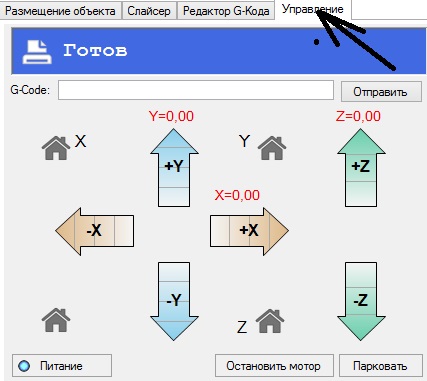
Вы видите стрелки управления перемещением узла с экструдером.
Также, нарисованные домики с подписанными около них координатами.
Домик и ось Z рядом, означает переместить ось Z в дом (абсолютные координаты), т.е. после ее нажатие столик начнет двигаться вверх до момента соприкосновения с концевым датчиком на этой оси (такие же датчики стоят на других осях). Нажимаем кнопку «Дом Z» и смотрим какое расстояние от экструдера до столика, нормальным расстоянием является 0.2 мм или толщина любой визитной карточки. Если расстояние меньше либо больше проделываем следующую операцию.
Для начала опускаем столик нажатием кнопки «Z+» вниз миллиметров на 10, расстояние не принципиально. Далее находим регулировочный болт оси Z.

Данный болт регулирует положение стопорной планки для концевого датчика. Закручивая его вниз, расстояние между экструдером и столом увеличится, отворачивая его расстояние уменьшится. ( увидеть изменения расстояния можно только после нажатия кнопки «Дом Z»)
Теперь нажимаем «Дом Z» и проверяем, расстояние.
При необходимости повторите данную операцию.
5. Основные настройки сделаны, теперь мы знаем что стол стоит в одной плоскости с экструдером и расстояние между столом и экструдером правильное.
Переходим к загрузке файла, все файлы должны быть в формате .STL , нажимаем в левом верхнем углу кнопку «загрузить» и выбираем файл.
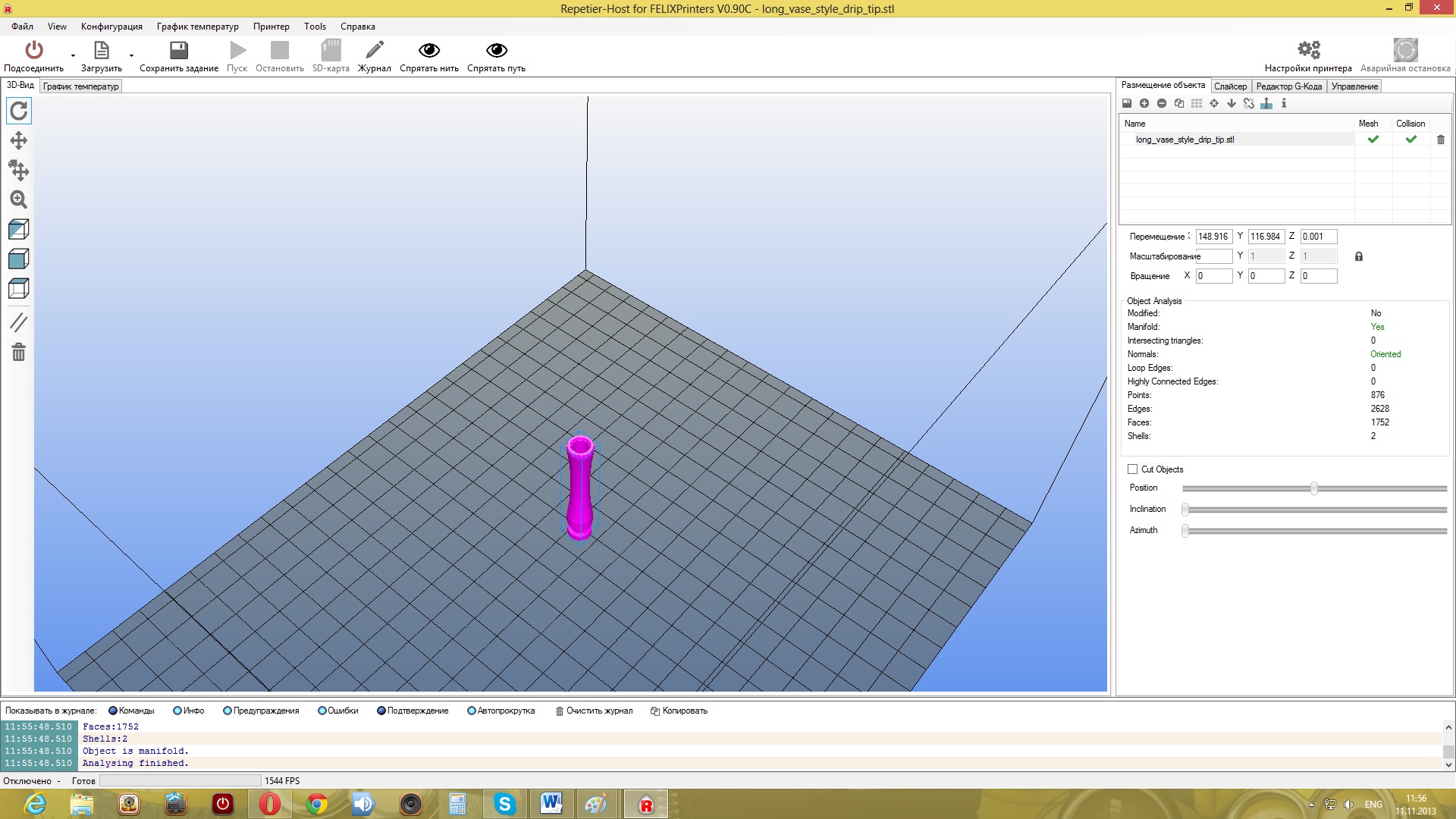
Модель проверена и вставлена на рабочую площадь принтера, теперь вы можете ее масштабировать, перемещать по столу, поворачивать и т.п. в меню справа.
После вставки модели нам необходимо ее просчитать для печати. Заходим в закладку «Слайсер» и жмем «Слайсинг с SFACT», ждем пока она просчитается.
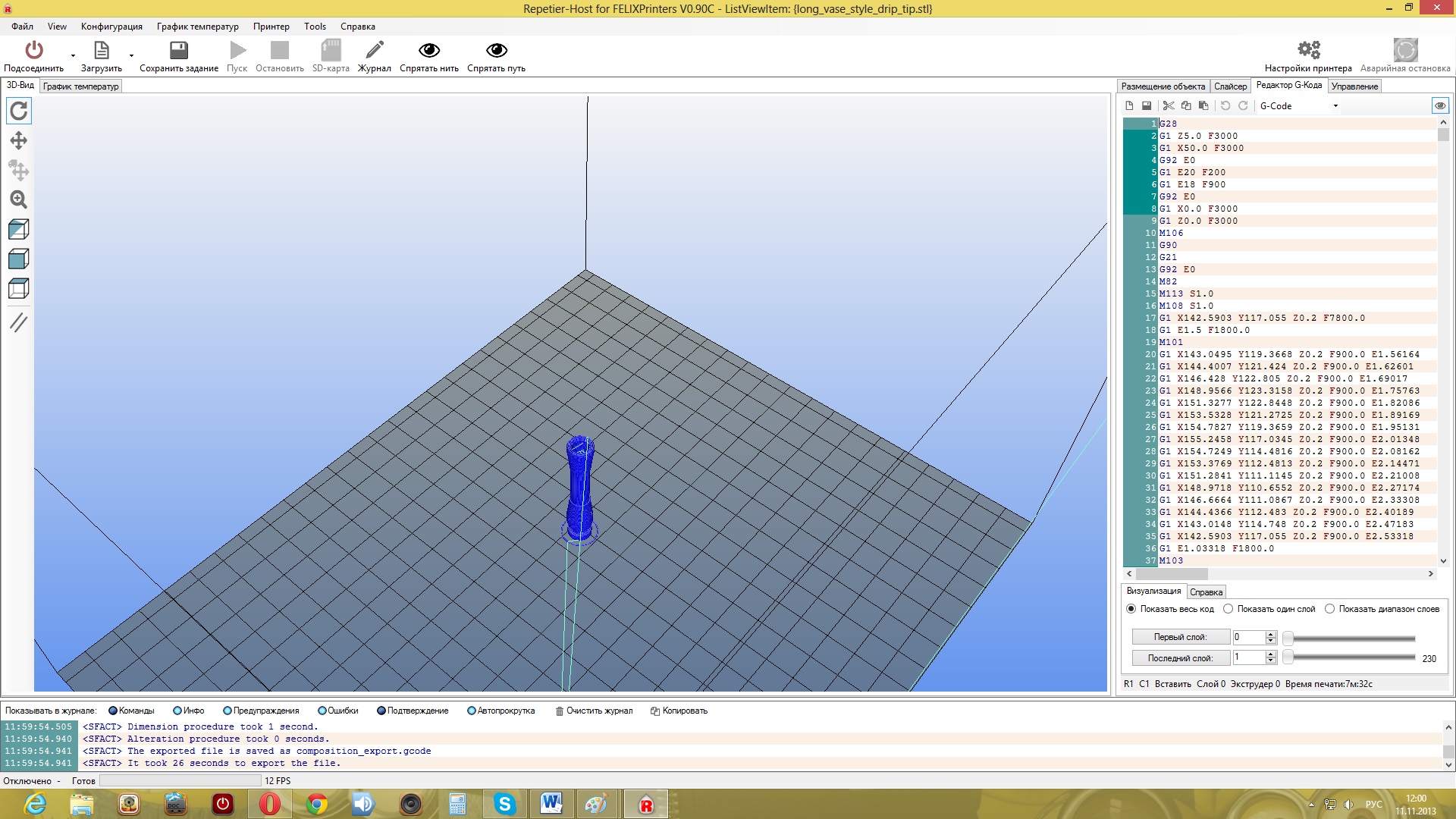
В правом меню появятся коды для принтера и модель уже будет выглядеть как будто ее разделили на большое количество слоев.
6. Запуск печати.
Для начала нажимаем на кнопки разогрева стола и экструдера, обращаю ваше внимание что температура печати для PLA пластика от 195 до 210 градусов, в зависимости от пластика и места эксплуатации.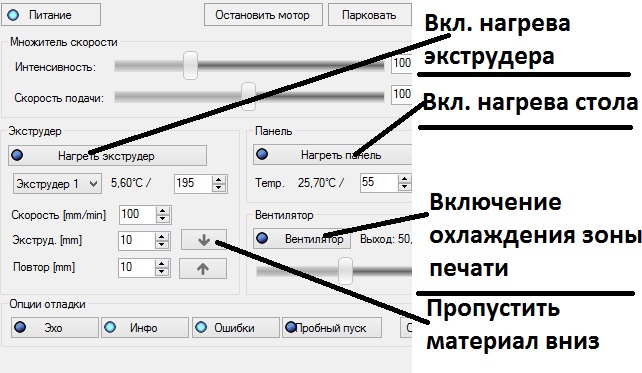
Когда стол и экструдер разогреются необходимо вставить материал, стол должен находиться не ближе 10мм к экструдеру по оси Z. После нажимаем кнопку пропуска материала вниз и параллельно всовываем новый материал (БЕЗ ФАНАТИЗМА, особых усилий это не требует). Когда вы почувствуете что материал уже сам , автоматически, захватывается во внутрь, продолжайте нажимать на кнопку пропуска, пока не увидите, что волокно выходящее из экструдера выходит равномерно и приобрело цвет нового материала. (Первоначально все принтеры тестируется перед покупкой и возможно небольшое количество пластика из которого делался тест осталось внутри экструдера, поэтому дождитесь нового цвета материала выходящего из сопла).
Убираем лишний материал со столика и включаем вентилятор на 50% - этого достаточно для охлаждения.
7. Жмем кнопку «Пуск» и завороженно наблюдаем за происходящим.

Удачи.
Смотрите также:
- все 3d принтеры и отдельно от компании Felix
Опубликовано: , Обновлено:
